La Vidéo dans Description du Produit PrestaShop fournit un aperçu complet des articles que vous vendez dans le magasin. Ils sont préférables par les détaillants, car l’aide captive les clients et crée une expérience d’achat positive.
L’intégration de vidéos dans PrestaShop vous permet de prendre la vidéo nécessaire sur Vimeo ou YouTube et de publier sur les pages de votre produit. Ensuite, les gens peuvent regarder des tutoriels directement sur cette page sans passer au site de partage de vidéos.
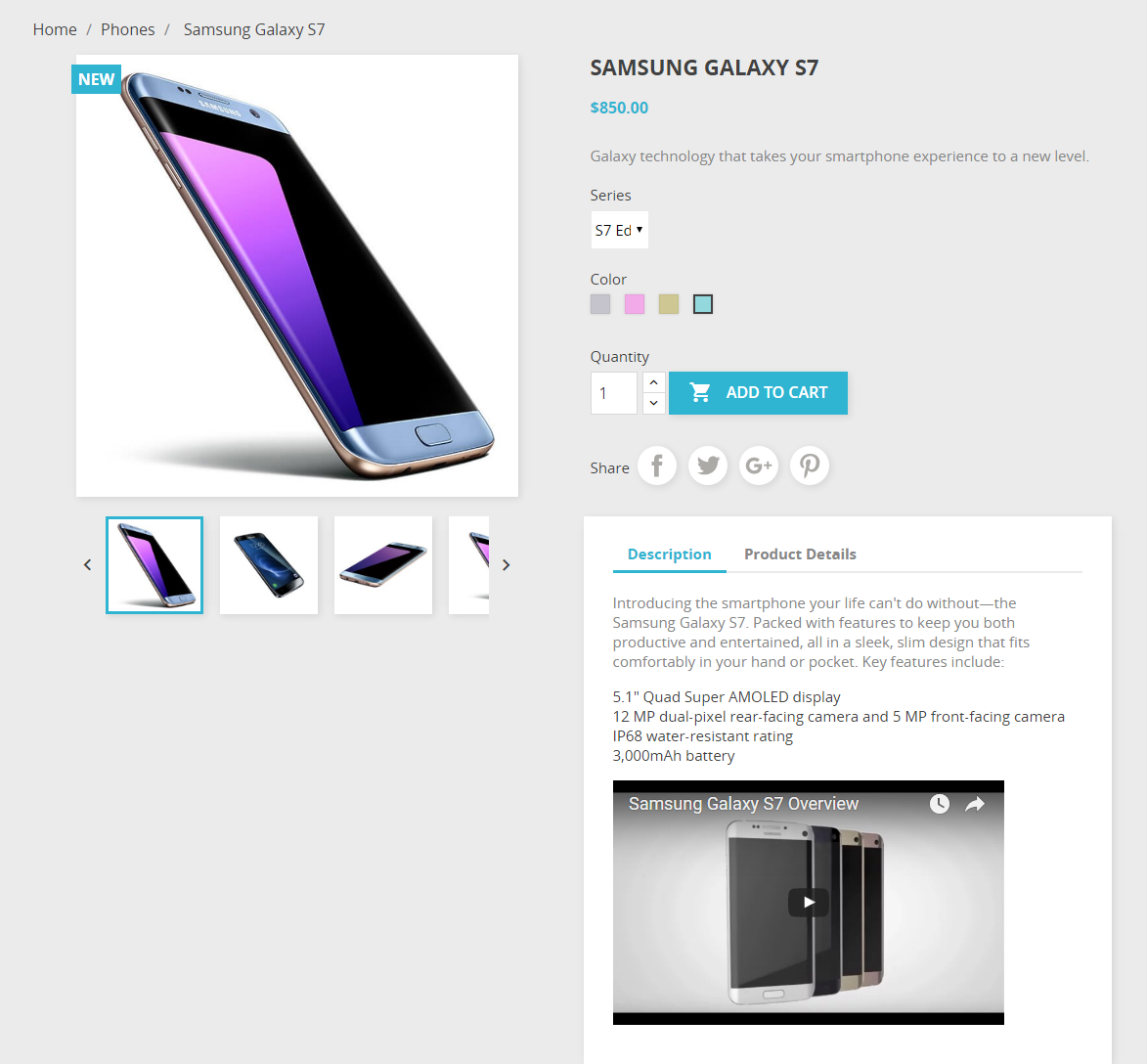
Store Manager pour PrestaShop vous aide à améliorer l’engagement des utilisateurs en simplifiant la procédure globale des vidéos de produits PrestaShop intégrées de manière manuelle dans le profil d’édition de produit ou massivement par l’importation.
1) Insérer une vidéo à l’aide du formulaire d’édition du produit ou de la grille inférieure
La description du produit est accessible dans la grille inférieure du produit sélectionné ainsi que dans le formulaire d’édition.
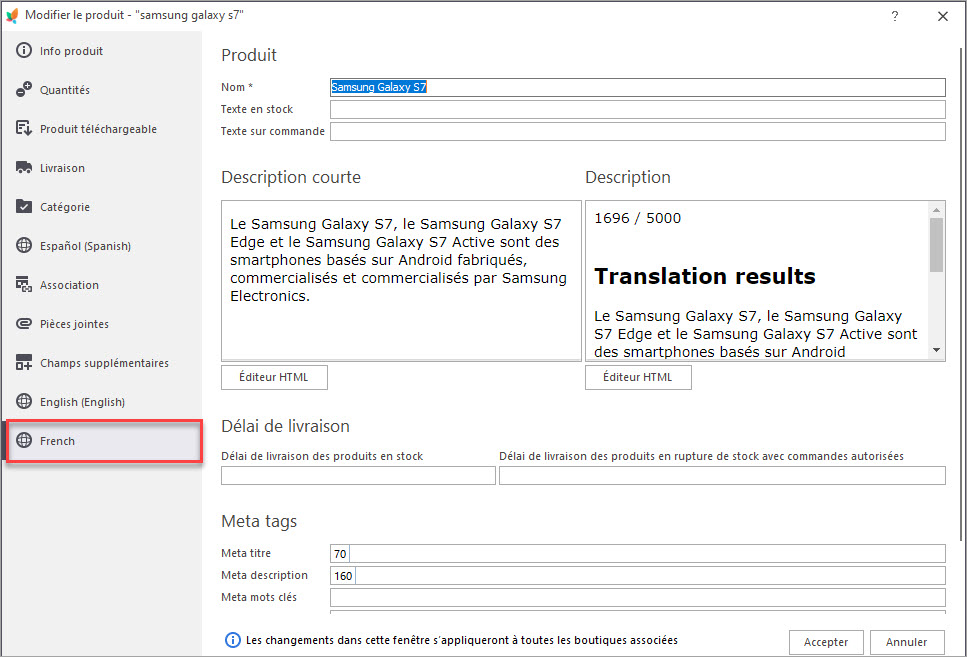
- Ouvrez le produit, vous souhaitez ajouter de la vidéo, en mode édition à l’application.
- Passez à l’onglet “Description et Meta” dans le formulaire d’édition.
- Ouvrez l’éditeur HTML et appuyez sur l’icône ‘Vidéo’ sur la barre d’outils.

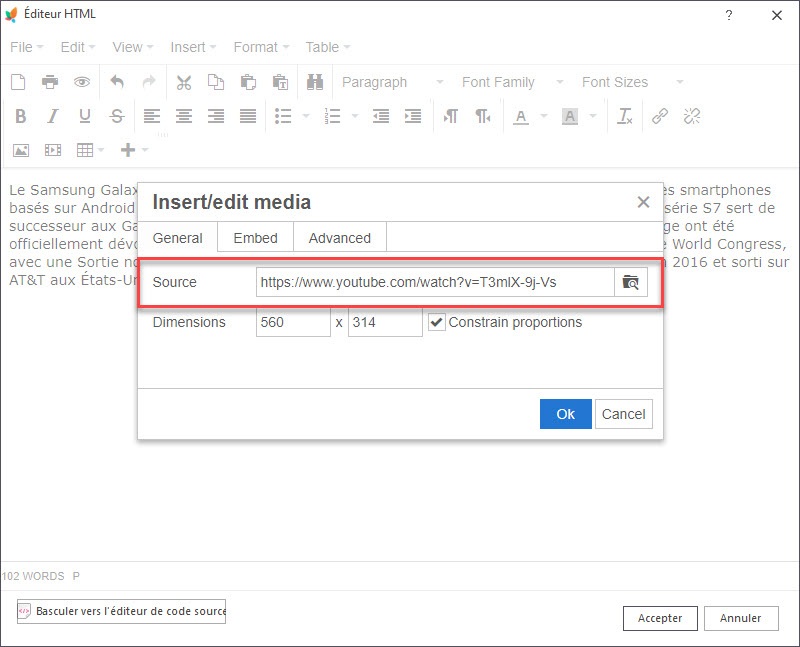
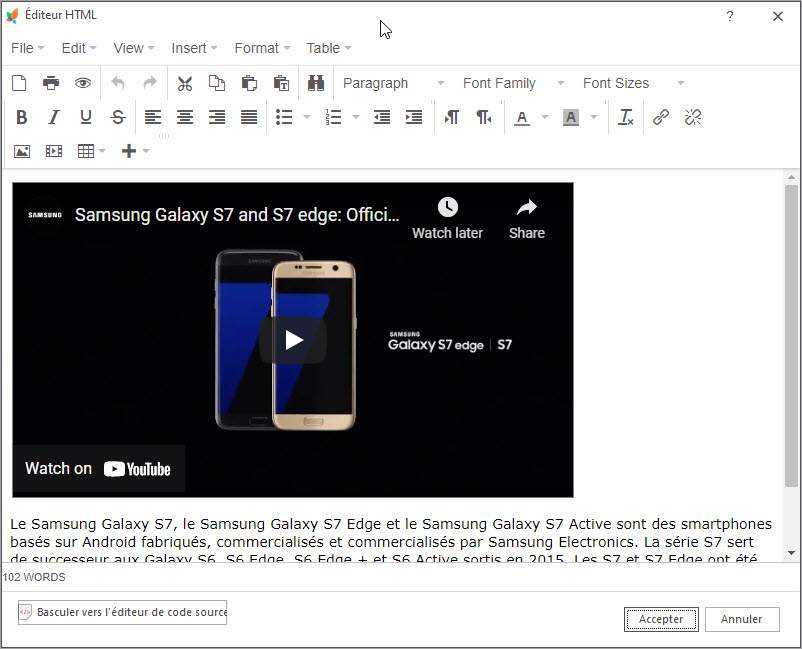
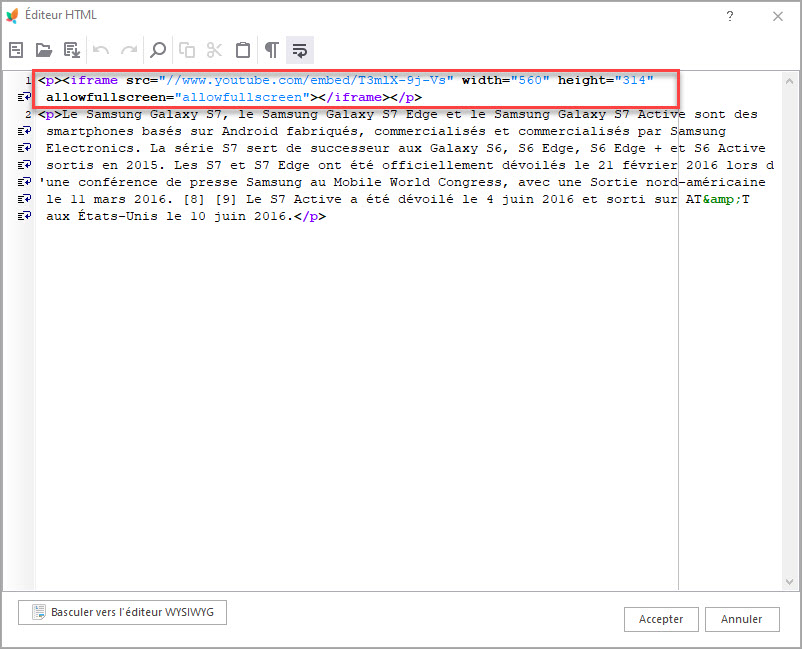
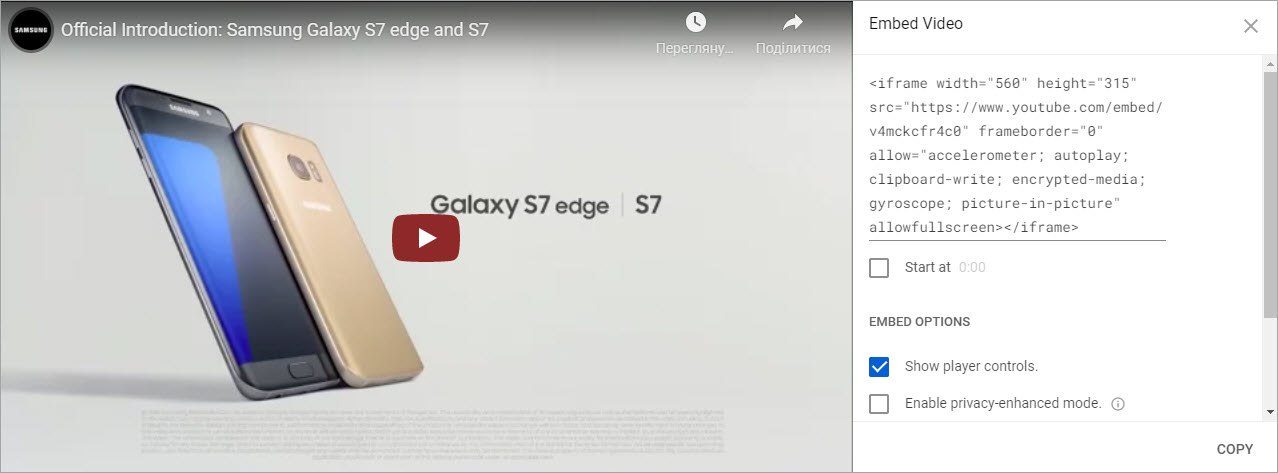
2) Ajouter les vidéos en masse à l’aide d’importation
Les vidéos peuvent être ajoutées à plusieurs produits en une seule fois par l’importation. Si un code d’intégration de vidéos avec tous les paramètres nécessaires est fourni pour chaque produit dans le fichier d’importation, vous pouvez le télécharger sur PrestaShop en cours d’exécution de données via l’assistant.
En recevant des flux de données provenant de sources externes, vous avez souvent une URL vidéo simple dans une colonne de fichier distincte, comme cela se trouve ci-dessous. Il semble compliquer la tâche d’ajouter la Vidéo dans Description du Produit PrestaShop, car les tags HTML sont manquants.

Store Manager permet d’intégrer le code vidéo et de l’ajouter à la description du produit dans le cadre des paramètres d’importation en configurant la création de la formule SQL spéciale pour concaténer les détails de différentes colonnes, en ajoutant la vidéo à la balise HTML iframe.
Lors de configuration des paramètres d’importation dans l’Assistant, vous êtes censé ajouter cette expression dans la page «Attribuer des colonnes CSV aux champs de la base des données» pour le champ «Description».
- Appuyez sur le bouton “Editeur” à côté du champ “Description”.
- Insérez l’expression fournie ci-dessus.
- Exécutez l’expression pour vous assurer qu’elle est correcte.
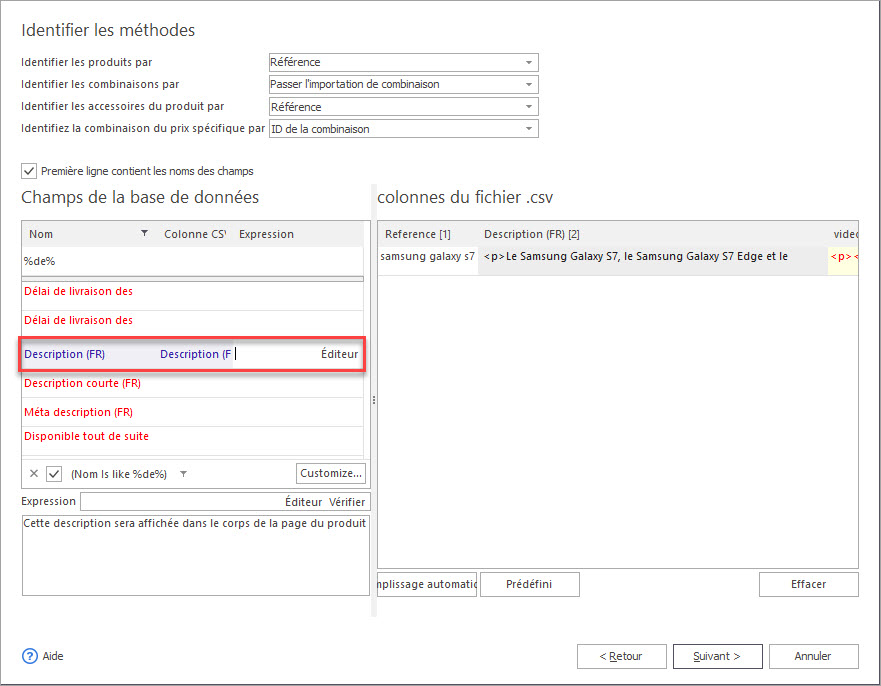
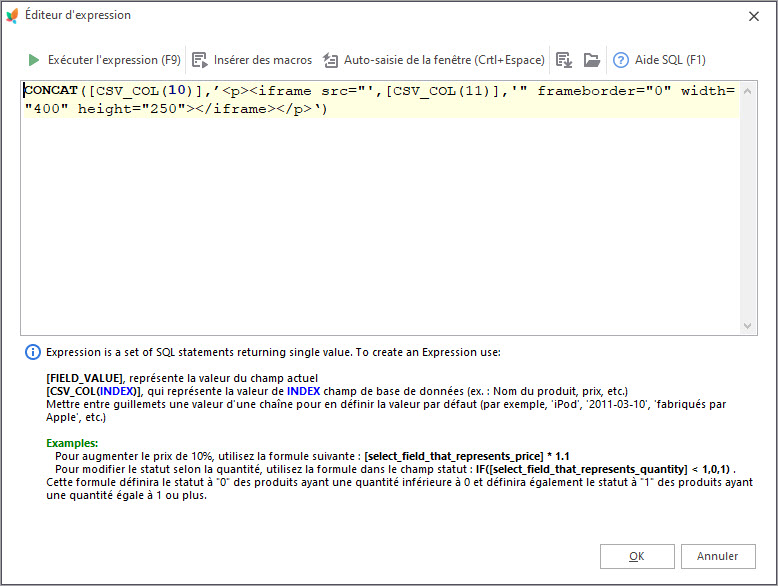
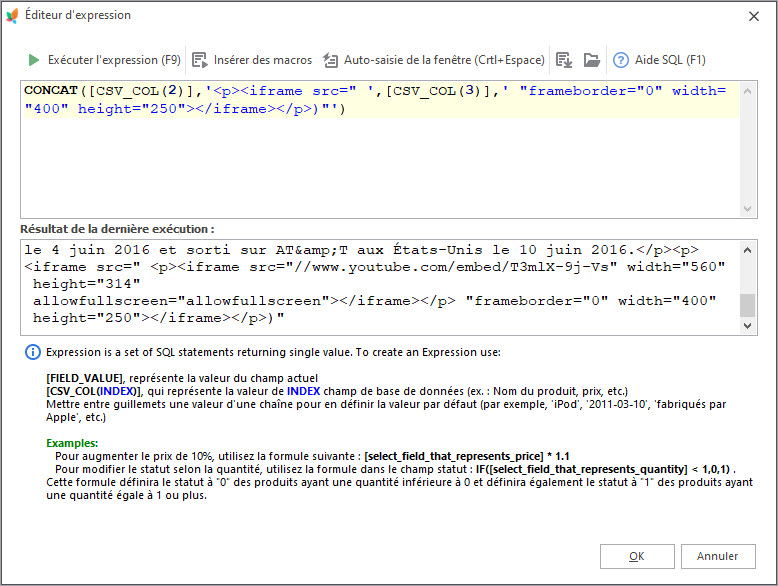
L’importation de produits PrestaShop est réalisée, les vidéos seront ajoutées dans la description du produit PrestaShop pour tous les articles dont vous avez dans le fichier source.
Importez les Vidéos de Produit et les ajoutez aux Descriptions Gratuitement
Importer Maintenant
Lisez aussi:
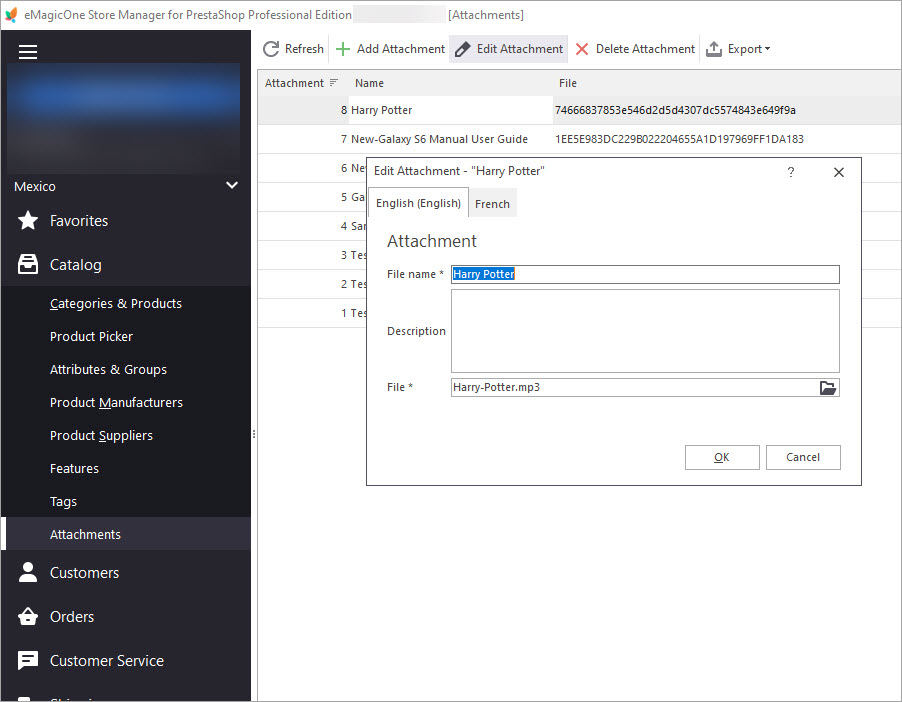
Pièces Jointes PrestaShop. Assigner Pièces Jointes en Vrac aux Produits
Découvrez comment ajouter des pièces jointes téléchargeables aux produits massivement ou individuellement. En Savoir Plus…
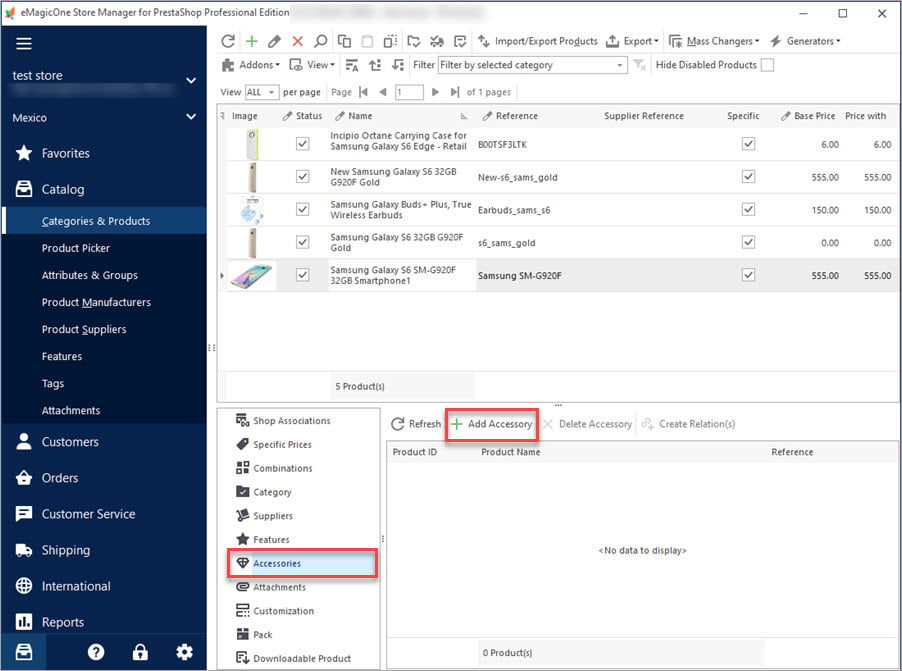
Accessoires Produit PrestaShop
Obtenez une explication détaillée quels sont les accessoires et comment les ajouter aux produits. En Savoir Plus…
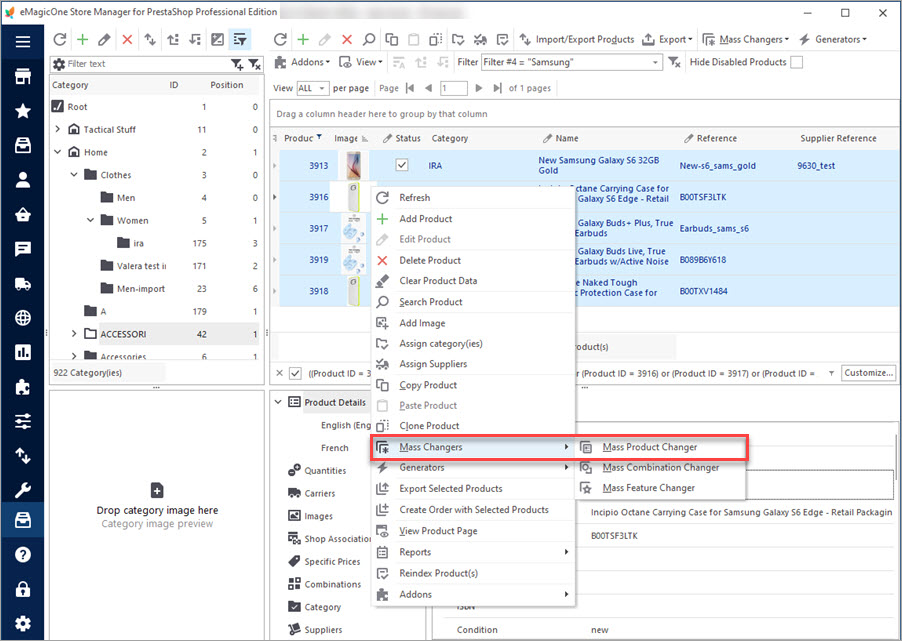
Comment mettre à jour le Texte de Disponibilité du Stockage de PrestaShop pour les Produits en Vrac
Découvrez comment associer massivement les notifications de disponibilité de stock aux produits PrestaShop par l’importation ou Changeur de Produit en Masse. En Savoir Plus…
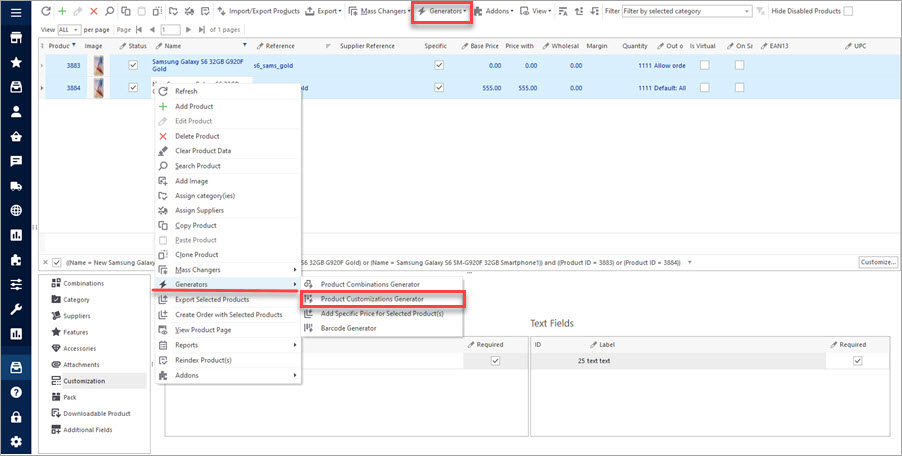
Comment Faire Pour Générer des Champs de Personnalisation PrestaShop Pour Plusieurs Produits
Utilisez ces instructions pour créer des champs de personnalisation PrestaShop et les attribuer aux produits. En Savoir Plus…
COMMENTAIRE




